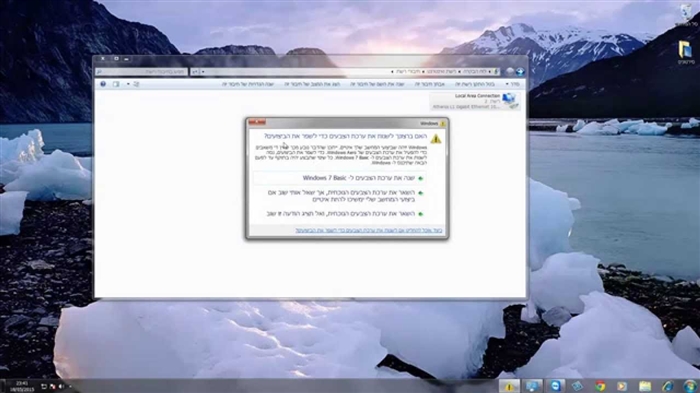נושא פתיחת היציאות בנתבים פופולרי מאוד, ולא רק עבור נתבי Asus. במאמר זה, נבחן מקרוב כיצד לפתוח יציאות במיוחד בנתבי Asus, ולאורך זמן, בהחלט אכין הוראות דומות למכשירים של חברות אחרות. ראשית, אגיד במילים שלי מהן יציאות בנתב, מדוע לפתוח אותן (להעביר אותן) ואיך לעשות זאת בנתבי Asus. מדריך זה יעבוד על כל דגמי Asus כגון: RT-N12 (אשר הגדרנו לאחרונה, כתבנו עליו כאן), RT-N65U, RT-AC66U, Asus RT-N10, RT-N56U, RT-N18U וכו '. אני אראה בדוגמה של RT-N12 +, אך מכיוון שיש להם כמעט אותו לוח בקרה, הכל יהיה ברור.
כאן יש לנו נתב, האינטרנט מחובר אליו. המשמעות היא שרק לנתב יש כתובת IP חיצונית אליה ניתן לגשת מהאינטרנט. ומחשבים והתקנים אחרים המחוברים לנתב כבר מקבלים כתובות IP פנימיות. מתברר שאם נפנה לכתובת IP חיצונית, אז לא נוכל להגיע לאף מחשב אם הוא מחובר דרך נתב. לשם כך, עליך לבצע העברת יציאות. על ידי כך אנו יוצרים כלל בהגדרות הנתב, האומר כי כל מנות אשר הולכות ליציאה ספציפית חייבות להיות מופנות באופן מיידי ליציאה של מחשב ספציפי (כתובת IP) שלשמה פתחנו את היציאה.
לשם מה זה? זה נחוץ לתוכניות שונות המקבלות חיבורים נכנסים מהאינטרנט: DC ++, לקוחות סיקור שונים, שרתי FTP, כמו כן, ייתכן שיהיה צורך בהעברת יציאות בעת הפעלת שרת אינטרנט במחשב עם גישה מהאינטרנט, בעת קביעת תצורה של מצלמות IP, או עבור חלקן משחקים. תוכניות מסוימות יכולות בעצמן לפתוח יציאות בנתב באמצעות טכנולוגיית UPnP, מה שרוב התוכניות המודרניות עושות, אם הנתב מאפשר זאת (אם יש תמיכה ב- UPnP). אבל, כולם בדיוק יש מקרים שבהם אתה צריך לפתוח יציאות באופן ידני.
הנושא עם היציאות האלה קצת מבלבל, אבל אם איפשהו בהוראות עבור תוכנית כלשהי, או במאמר כלשהו, נתקלת במידע שאתה צריך לפתוח יציאות כדי שתוכנית או משחק מסוים יעבוד, ויש לך נתב של Asus, אז פשוט עקוב אחר ההוראות ותצליח.
נגדיר אותו על פי התוכנית הבאה:
- הקצה כתובת IP סטטית למחשב בהגדרות הנתב.
- בואו נפתח את היציאה הרצויה בנתב Asus.
הגדר IP סטטי למחשב בהגדרות הנתב של Asus
יש שירות כל כך שימושי בנתב שנקרא DHCP. זה נותן אוטומטית לכל מכשיר כתובת IP פנימית כאשר הוא מחובר לנתב. אבל העובדה היא שכדי לפתוח יציאה (להפניה רגילה לעבודה), צריך שהמחשב יקבל כתובת IP סטטית שלא תשתנה לאחר כיבוי / הפעלה של כל מחשב, או לאחר הפעלה מחדש של הנתב. לכן, "נבקש" מ- DHCP שהמחשב שלנו (שעבורו אנו נעשה העברת יציאות) ישמור IP סטטי, וננפיק אותו רק בכל פעם.
עבור להגדרות הנתב של Asus שלך. ניתן לעשות זאת על פי ההוראות המפורטות, או פשוט על ידי הקלדת הכתובת 192.168.1.1 בדפדפן וציינו שם המשתמש והסיסמה.
עבור לכרטיסיית ההגדרות הרשת המקומיתומלמעלה בחר שרת DHCP... קרוב לנקודה אפשר הקצאה ידנית להתקין כן... למטה, ברשימה איפה כתובת MAC בחר במחשב שעבורו נקצה IP סטטי. אם המחשב מחובר, פשוט בחר אותו ברשימה הנפתחת. להיות מונחה על ידי שם המחשב. כתובת ה- IP תוגדר אוטומטית, תוכלו להשאיר אותה, או להגדיר כתובת אחרת (למשל, כמו שלי). ואז פשוט לחץ על הכפתור להוסיף ל, ולחץ להגיש מועמדות... הנה צילום מסך לשם הבהרה:

הנתב יאתחל מחדש ו- IP סטטי יוקצה למחשב שלך.
פתיחת יציאה בנתב של Asus
עליכם לדעת איזו יציאה להעביר, יהיה עליכם לציין זאת בהגדרות ה- Asus שלנו כעת. אם אתה תוהה לגבי פתיחת יציאות, אז אני חושב שאתה יודע איזה יציאה אתה צריך. באפשרותך לפתוח את טווח היציאות "מ- אל". אם בכלל, עבור אל הגדרות התוכנית וחפש, יש לציין את היציאה שם.
לדוגמא, הנה צילום מסך של הגדרות החיבור מתוכנית µTorrent:

אתה מבין, היציאה מסומנת שם (ואתה צריך לפתוח אותה בנתב). כמו כן, הדגשתי העברת UPnP, זו הגדרת העברת הנמל ממש, שאגב עובדת מצוין בתוכנית זו. הראיתי זאת כדוגמה, אך יתכן שיהיה לך מקרה אחר לגמרי עם תוכנית אחרת, או התקן רשת.
בואו נגיע לעניין. לכן, בהגדרות הנתב, עבור לכרטיסייה האינטרנט - העברת נמל... אנחנו שמים כן קרוב לנקודהאפשר העברת יציאות.
שימו לב לשתי נקודות: רשימת שרתים מועדפיםו רשימת המשחקים המועדפים... שם תוכלו לבחור את השרתים והמשחקים הפופולריים ביותר עבורם ההגדרות יוגדרו אוטומטית. לדוגמא: FTP, BitTorrent, שרת TELNET, שרת FINGER, Age of Empires, Counter Strike, Warcraft III, WOW וכו '.
לאחר מכן מלא את השדות הבאים:
- שם השירות - אתה יכול לציין את שם התוכנית שעבורה אתה פותח את היציאה.
- נמל טווח - כאן קבענו את הנמל עצמו, אם הוא כזה, כמו בדוגמה שלי. אם אתה רוצה להגדיר את הטווח בדיוק, הגדר אותו מופרד על ידי נקודתיים, כך: 30297: 30597.
- כתובת IP מקומית - בחר מתוך הרשימה את ה- IP שהקצנו למחשב שלנו.
- נמל מקומי - כאן אנו מציינים את היציאה במחשב אליה יעבור המנותב. בדרך כלל, זהו אותו יציאה כמו בשדה Port Range.
- נוהל - בחר מתוך הרשימה את הפרוטוקול לפיו הנתב יופנה מחדש.
לחץ על הכפתור להוסיף ל ו להגיש מועמדות.

זה הכל. לאחר שמירת ההגדרות והפעלה מחדש של הנתב, הכל אמור לעבוד. כעת, כל החיבורים שיופנו ליציאה שציינו ינותבו על ידי הנתב למחשב. אתה יכול לפתוח יציאות חדשות, או למחוק כללים ישנים.
אם לאחר התצורה שום דבר לא עובד, בדוק שוב את הפרמטרים שצוינו, ואז נסה להשבית את האנטי-וירוס ו / או חומת האש. הם אוהבים לחסום קשרים כאלה.
אם עדיין יש לך שאלות בנושא המאמר, שאל אותם בתגובות ואל תשכח לשתף מידע שימושי :)